谷歌浏览器扩展插件冲突排查技巧
来源:Google Chrome官网
时间:2025-05-30
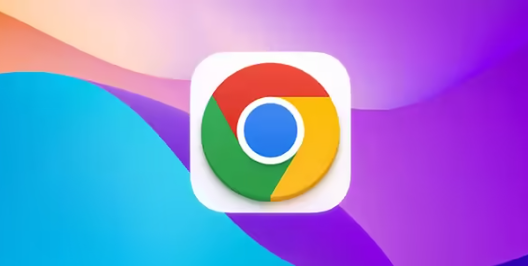
一、观察异常现象
1. 注意浏览器状态:当多个插件同时运行时,如果出现浏览器崩溃、页面加载缓慢、特定功能失效等异常情况,很可能存在插件冲突。例如,在打开多个标签页时浏览器突然卡死,或者某些网站的视频无法正常播放,而之前这些操作都没问题,就需要考虑是否是插件冲突导致的。
2. 检查插件图标:有些插件在冲突时,其图标可能会发生变化,比如颜色变灰、出现感叹号等提示符号。通过观察插件图标的这些微妙变化,可以初步判断该插件可能存在冲突。
二、更新插件和浏览器
1. 更新插件:点击浏览器右上角的三个点,选择“更多工具”-“扩展程序”。在扩展程序页面,查看已安装的插件是否有更新提示,如有,点击“更新”按钮将其更新到最新版本。开发者可能已经修复了之前版本中存在的兼容性问题或冲突。
2. 更新浏览器:确保你使用的是Chrome的最新版本,因为新版本通常会修复旧版本中的兼容性问题,可能也会解决一些由浏览器自身引起的插件冲突。
三、逐个禁用插件进行排查
1. 进入扩展程序页面:同样在浏览器的“扩展程序”页面,仔细查看已安装的插件列表,思考哪些插件在当前场景下不是必需的。
2. 逐一禁用测试:逐个点击插件名称旁边的开关按钮,将其禁用。可以每次禁用一个,然后刷新浏览器页面,检查问题是否得到解决。如果问题依旧存在,再尝试禁用其他插件,直到找到可能产生冲突的插件组合。
四、使用二分法快速定位冲突插件
1. 分组禁用:将所有扩展程序按照启用和禁用状态分成两组。例如,如果你有四个扩展,先禁用其中两个。
2. 刷新或重启浏览器:观察问题是否依然存在。如果问题消失,说明被禁用的那组扩展中存在问题。此时,你可以继续对这组扩展进行二分法排查,直到找到问题扩展。
3. 继续排查:如果问题依然存在,说明问题出在另一组扩展中。同样地,使用二分法继续排查。
五、利用无痕模式判断
1. 打开无痕窗口:在Chrome菜单中选择“打开新的无痕窗口”,无痕模式下默认禁用所有扩展程序。
2. 对比测试:如果在无痕模式下问题消失,那么可以确定是某个扩展导致的冲突。回到正常模式,按照上述方法逐一排查扩展,找出具体的冲突插件。
